문서, 사진, 비디오 및 리소스에 저작권 기호 추가
비즈니스 소유자는 사진 및 기타 항목에 로고, 단어, 스탬프 또는 서명을 추가하는 그래픽 디자인 보조 도구인 저작권 워터마크를 사용하여 지적 재산을 보호할 수 있습니다. 지적 재산권에 대한 인식을 높이고 개별 사진 및 기타 디지털 자산의 추적을 용이하게 하는 데 중요한 도구입니다.
비즈니스 소유자 외에도 음악, 사진, 비디오 및 기타 리소스를 포함한 리소스를 보호하는 것이 목적인 일반 사용자에게도 유용합니다. 가장 유용한 소프트웨어에 대한 참조를 제공하게 된 것을 기쁘게 생각합니다. 저작권 기호 추가 웹사이트, 문서 및 기타 콘텐츠에.
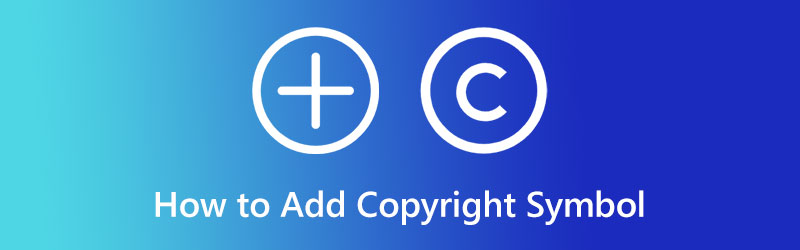
1부. 저작권 기호란?
저작권 기호는 저작물을 복제 및 배포할 수 있는 권리가 특정 개인이나 단체에 부여되었음을 나타냅니다. 저작권 기호인 원형 C는 책, 웹사이트 및 TV 방송을 포함한 다양한 미디어 유형에서 찾을 수 있습니다. 그러나 원 안의 P는 일반적인 의미가 동일한 음원의 경우 C를 대체할 수 있습니다. 비즈니스를 운영하거나 서면 또는 시각적 콘텐츠, 음악 또는 시각적 작품, 심지어는 구조적 디자인의 제작과 관련된 오락에 참여하는 경우 저작권 보호가 매우 중요할 수 있습니다.
파트 2. 비디오에 저작권 기호를 추가하는 방법
저작권 기호에 대해 알아본 후 이제 동영상에 저작권 기호를 추가하는 단계로 넘어갑니다. 다음은 저작권 아이콘을 추가하는 데 사용할 수 있는 프로그램입니다.
1. Vidmore 비디오 컨버터
저작권 비디오에 대한 효과적인 방법을 검색할 때 염두에 두어야 할 몇 가지 요소가 있습니다. 간단한 인터페이스가 있는지 여부, 설정이 간단하고 간단한 기능을 제공하는지 여부. 당신은 시도해야 Vidmore 비디오 컨버터. 이 도구는 크기, 글꼴, 색상 및 투명도에서 저작권을 조정할 수 있습니다. 실제로 신규 이민자는 곧 능숙해질 수 있습니다. 또한 비디오의 불필요한 부분 잘라내기, 화면 자르기, 자막 추가, 다양한 효과 및 필터 적용 등 다양하고 강력한 편집 도구에 액세스할 수 있습니다. 한편 동영상에 저작권 기호를 추가하는 방법을 알아보려면 다음 단계를 참조하세요.
1단계. 프로그램 다운로드 및 설치
먼저 Vidmore Video Converter를 사용하여 무료 다운로드 아래 제공된 버튼. 컴퓨터의 OS와 호환되는 설치 링크를 선택합니다. 그 직후 프로그램을 우회하여 사용을 시작하십시오.
2단계. 프로그램에 비디오 추가
이번에는 체크 파일 추가 앱의 기본 인터페이스에서 버튼을 누른 다음 저작권 기호를 적용할 동영상을 찾습니다. 완료되면 원하는 비디오를 삽입하여 편집하십시오. 또는 ...을 더한 비디오 파일을 추가하려면 서명 버튼을 누르십시오.
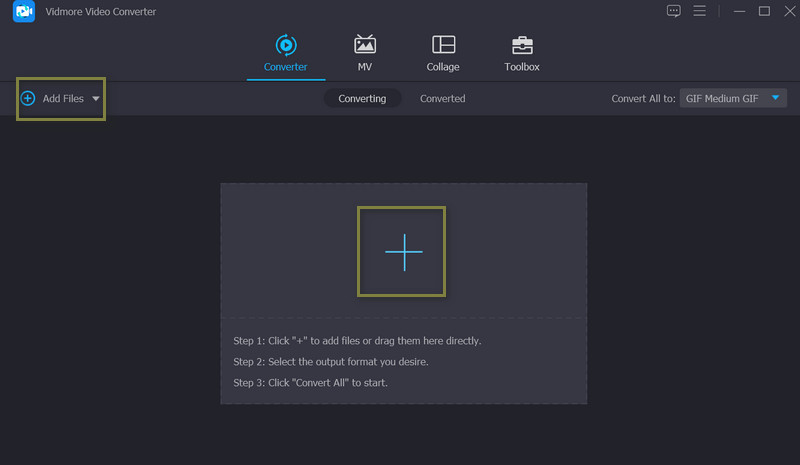
3단계. 동영상에 저작권 기호 적용
동영상 업로드 후 편집하다 비디오 썸네일 또는 미리보기 바로 옆에 있는 버튼을 누르면 해당 프로그램의 편집 스튜디오가 실행됩니다. 여기에서 다양한 편집 탭에 액세스할 수 있습니다. 이제 양수표 기호를 추가하려면 탭하십시오. 틱 영상 라디오 버튼을 누르고 을 더한 이 옵션과 관련된 아이콘입니다. 그런 다음 저작권 기호를 선택하면 동영상에 오버레이됩니다.
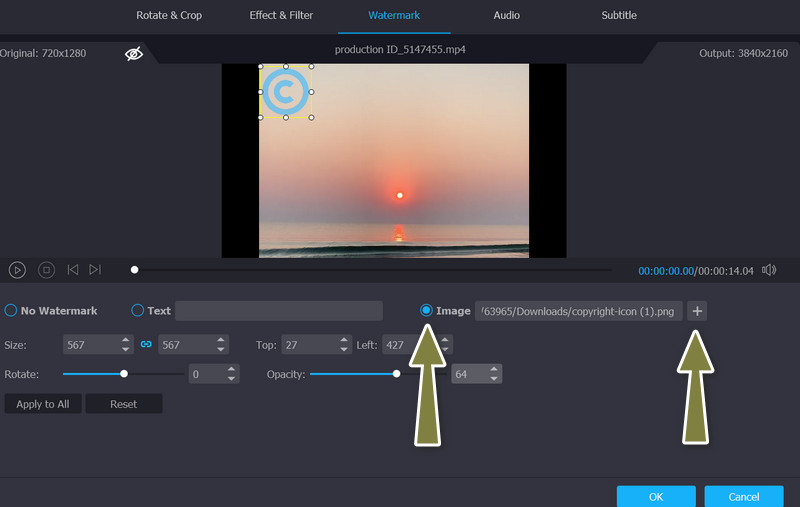
4단계. 출력 형식 선택 및 다운로드
을 치다 확인 워터마크 탭에서 버튼을 클릭하면 변환기 탭. 이 시점에서 프로필 메뉴를 클릭하고 필요에 따라 형식을 선택합니다. 마지막으로 모두 변환 버튼을 눌러 저작권이 있는 비디오를 가져옵니다.
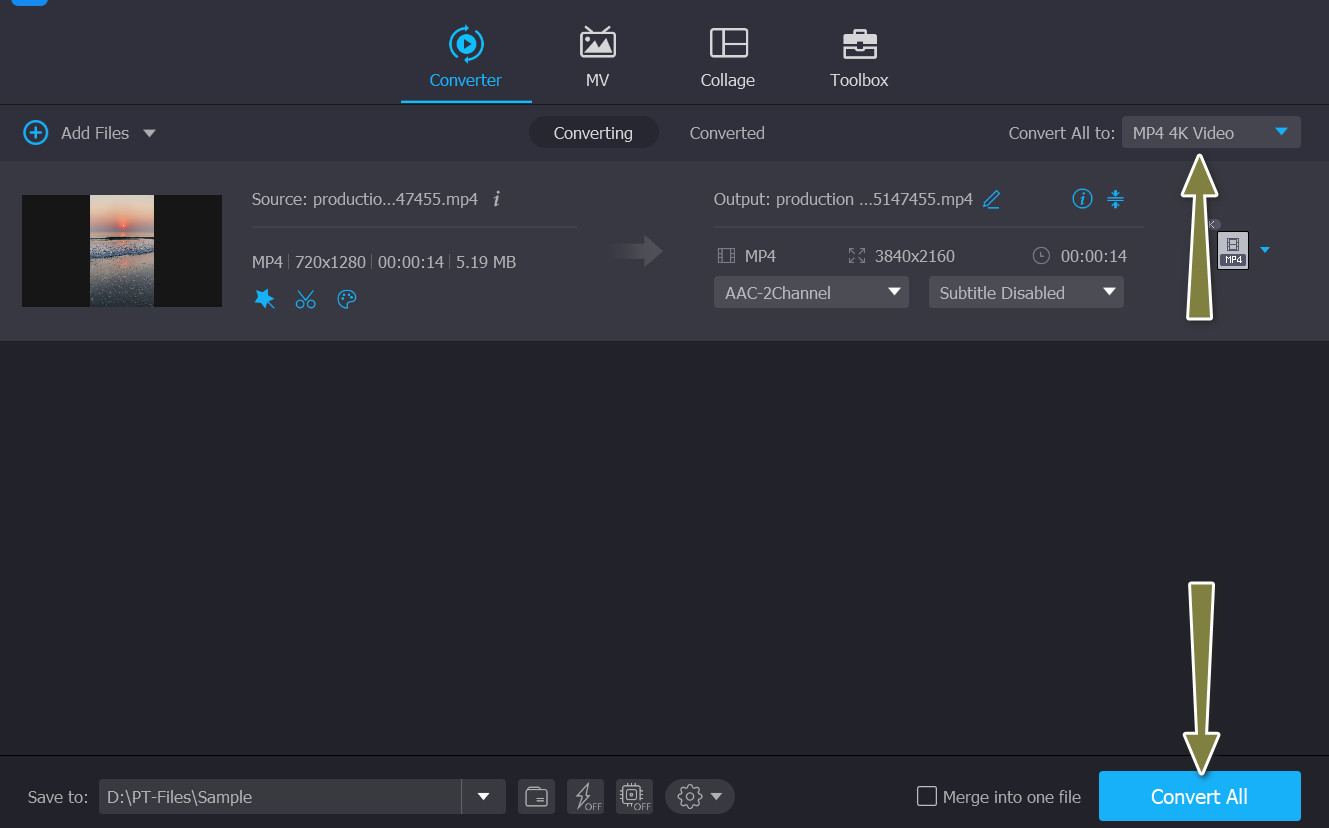
2. VLC 미디어 플레이어
VideoLan Client Media Player로 최초 출시된 VLC Media Player는 현재의 정교함으로 발전했습니다. 앱의 새로운 기능에는 Chromecast를 통해 360도로 비디오를 스트리밍하는 기능이 포함됩니다. 이 작은 오픈 소스 플레이어는 다양한 미디어 형식을 재생할 수 있습니다. 또한 YouTube용 비디오 다운로드로 사용하고 YouTube 비디오에 저작권을 추가하는 방법을 배울 수 있습니다. 이것을 아는 사람은 거의 없지만 가능합니다. 방법은 다음과 같습니다.
1 단계. 컴퓨터에서 VLC를 시작하여 시작하십시오. 지금 워터마크하려는 비디오를 시작하십시오.
2 단계. 그런 다음 레이블이 지정된 탭으로 이동합니다. 도구. 딸깍 하는 소리 효과 및 필터 메뉴의 풀다운에서.
3 단계. 표시되는 창에서 레이블이 지정된 탭으로 이동합니다. 비디오 효과. 선택 위에 까는 것 하위 메뉴 비디오 효과.
4 단계. 워터마크 파일을 선택하고 로고 추가 옵션. 이제 선의 불투명도와 위쪽 및 왼쪽 선 조정을 변경합니다. 완료되면 다음을 선택합니다. 저장. VLC를 사용하여 비디오에 워터마크를 추가하는 방법입니다.
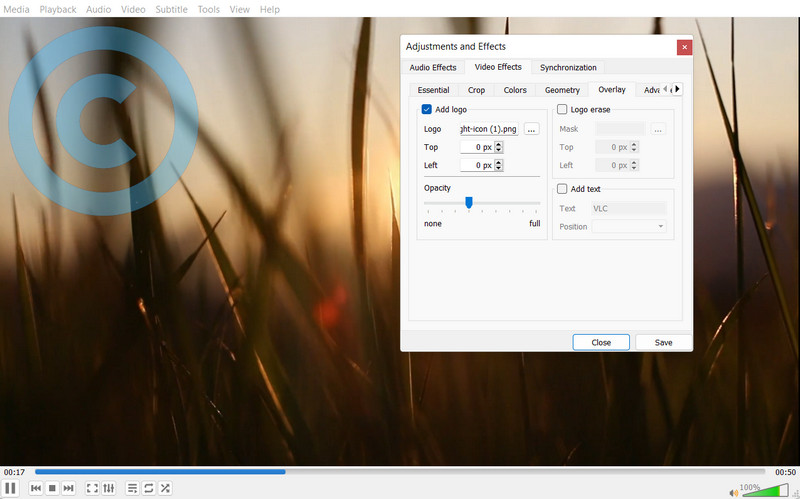
3. 캐핑
저작권 보호 외에도 Kapwing에는 다양한 편집 옵션이 있습니다. 그러나 MP4 형식이 비디오 저장을 지원하는 유일한 형식임을 알아야 합니다. 영화에 저작권 기호를 추가하려면 아래 지침을 읽으십시오.
1 단계. 컴퓨터에서 Kapwing을 시작합니다. 그런 다음 선택 업로드 비디오를 가져옵니다.
2 단계. 비디오에 대한 자신의 저작권을 만들 준비가 되면 본문 또는 이미지 화면 왼쪽 상단의 메뉴에서 옵션을 선택합니다.
3 단계. 파일 생성을 시작하려면 다음을 선택하십시오. 프로젝트 내보내기 로드하는 동안 인내심을 가지십시오.
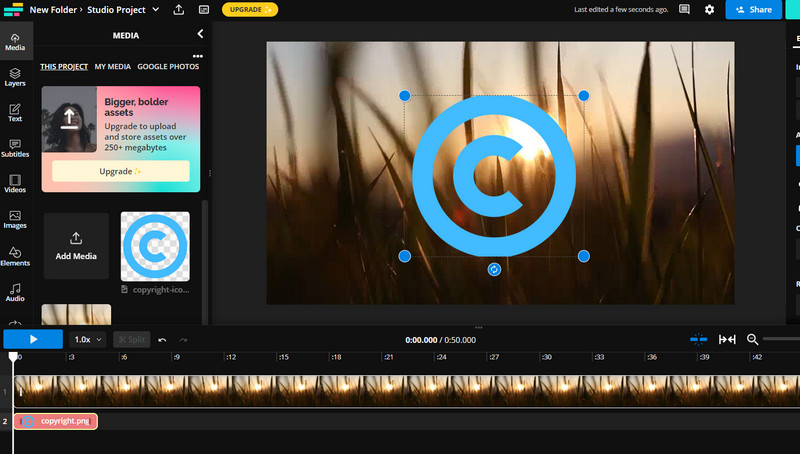
파트 3. 저작권 기호에 대한 FAQ
지적 재산의 다른 형태는 무엇입니까?
특정 유형의 물건을 공급하는 사람을 식별하는 상표 및 발명에 대한 권리를 보호하는 특허를 포함한 기타 종류의 지적 재산
특허는 어떻게 작동합니까?
특허받은 발명품은 특허가 부여될 때 특허청에서 제공하는 고유한 일련 번호인 특허 번호로 브랜드화되는 경우가 많습니다.
콘텐츠에 상표를 등록하는 방법은 무엇입니까?
원 안의 대문자 'R'인 등록 상표 기호는 상표를 식별하는 데 자주 사용됩니다. 이것은 상표가 미국 특허청에 등록되었음을 의미합니다.
결론
포스팅은 전부 저작권 기호를 추가하는 방법 비디오 및 저작권 기호에 대한 모든 것. 다른 사람들이 자신의 리소스를 보호하도록 돕고 싶다면 이 기사를 그들과 공유하십시오.



